虚拟机:
1. 点击“编辑”中的“虚拟网络编辑器”
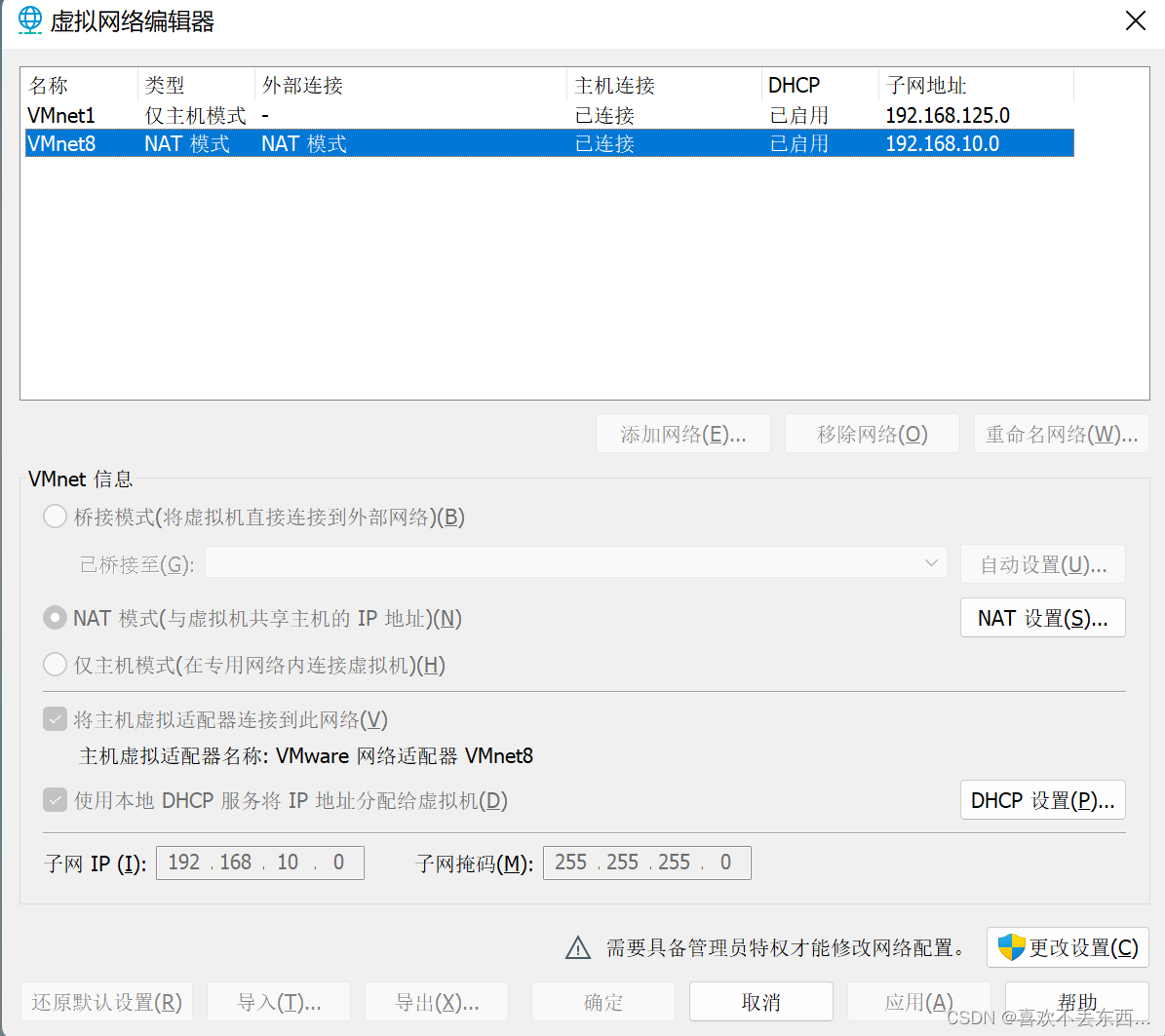
2. 选中VMnet8,点击“更改设置”
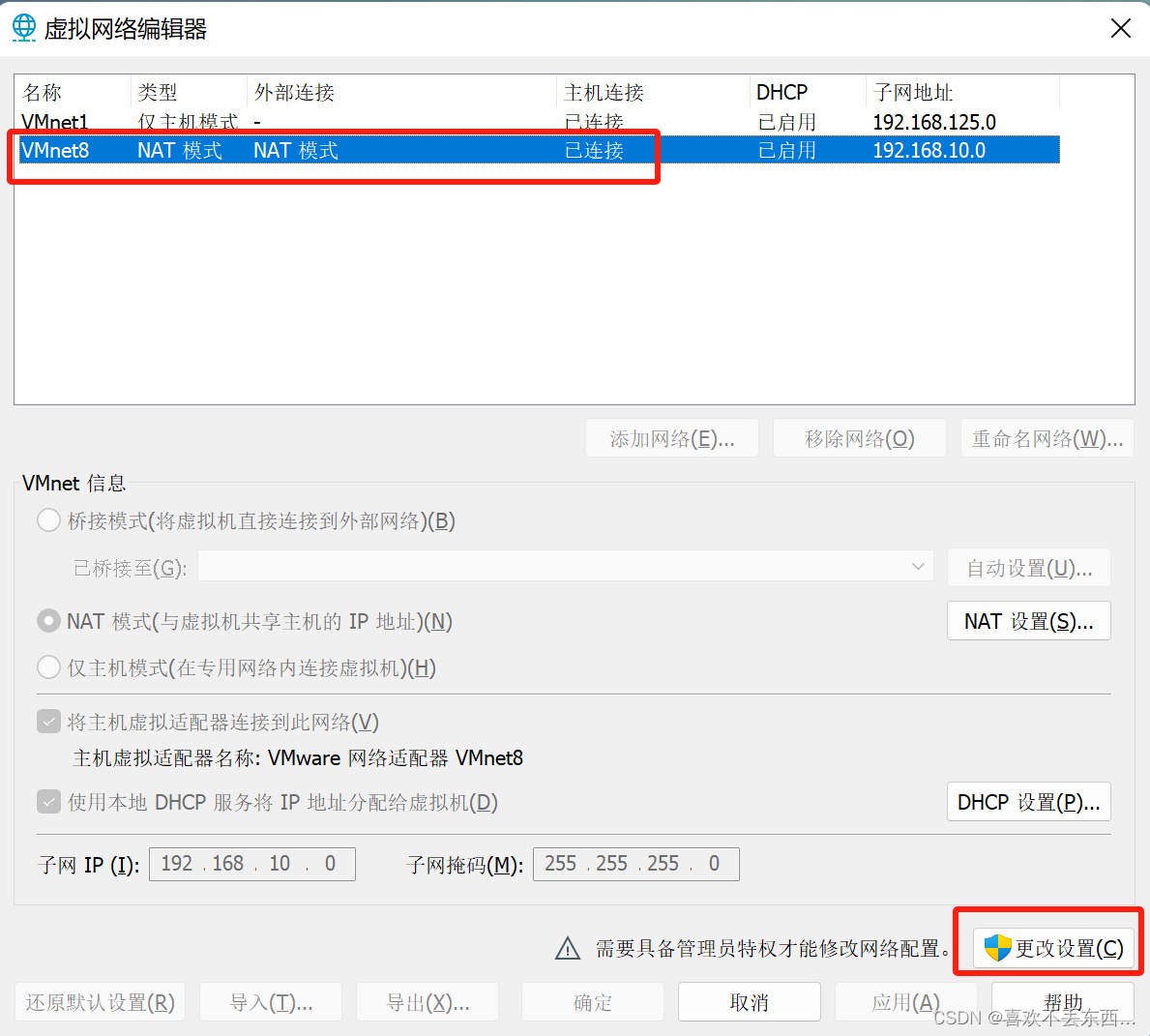
3. 再次选中“VMnet8”,修改子网IP,点击“NAT设置”
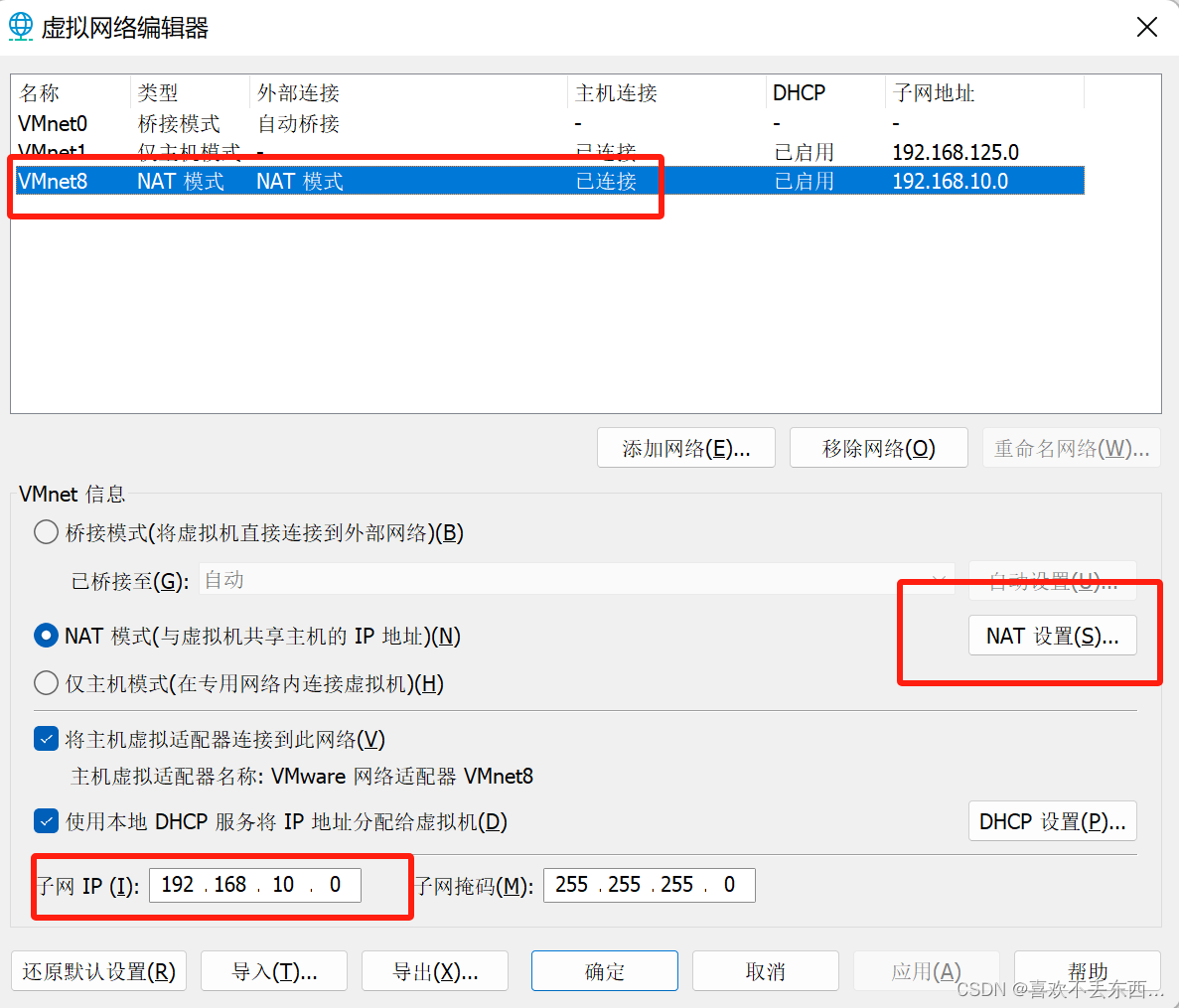
4. 设置“网关IP”
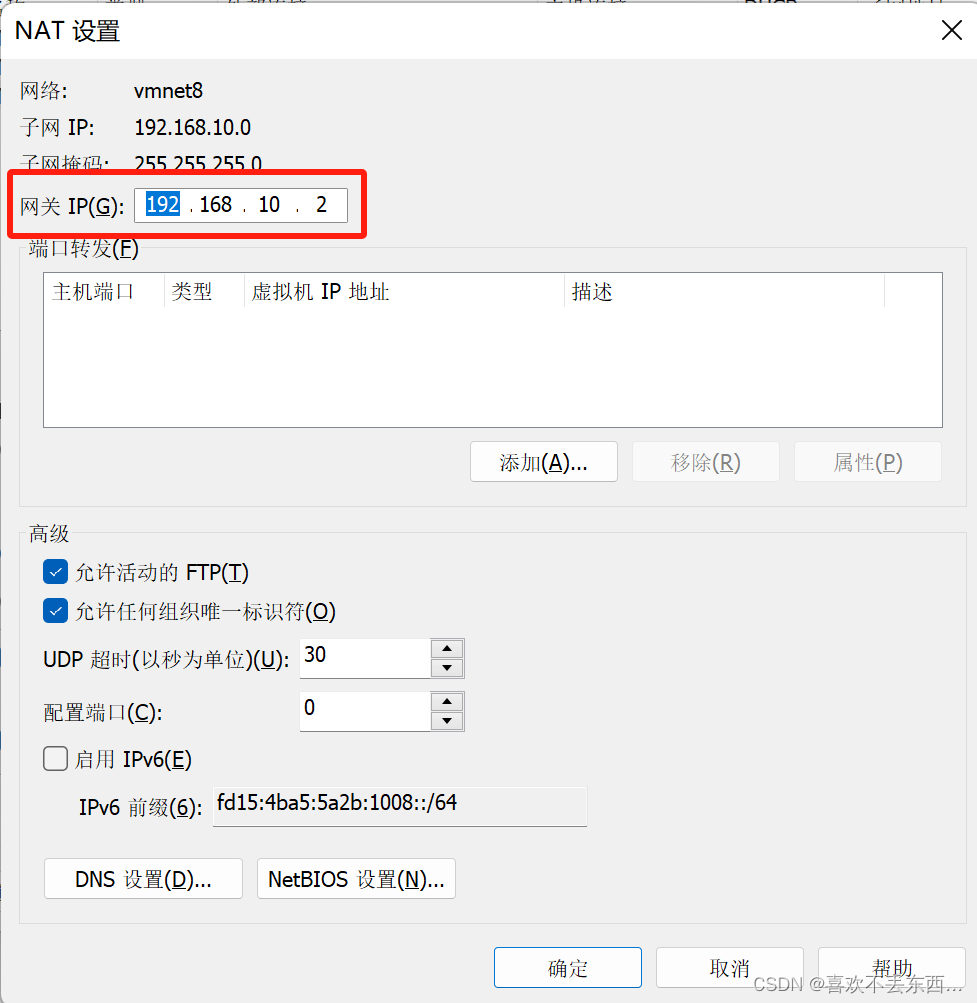
5. 修改完成之后点击确定。
Windows:
1. 找到网络适配器选项,点击
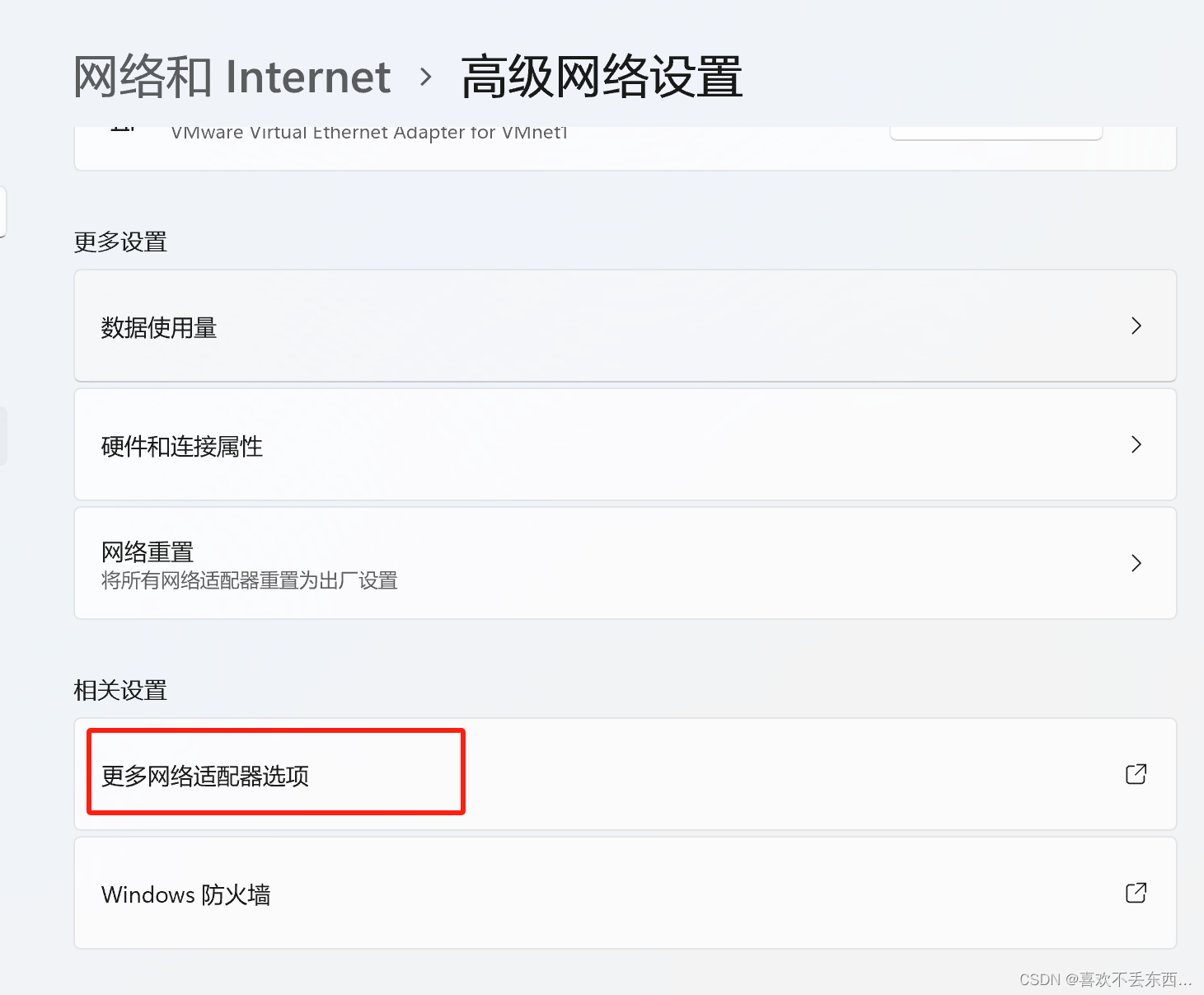
2. 鼠标右击VMnet8
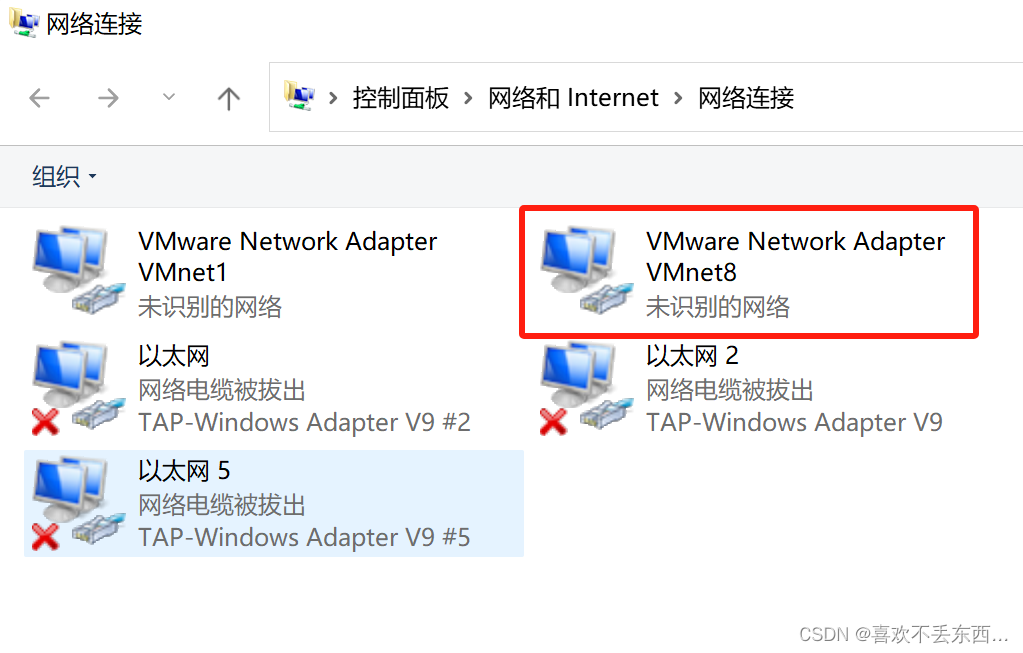
3. 右击后选择“属性”,找到“Internet协议版本4(TCP/IPV4)”
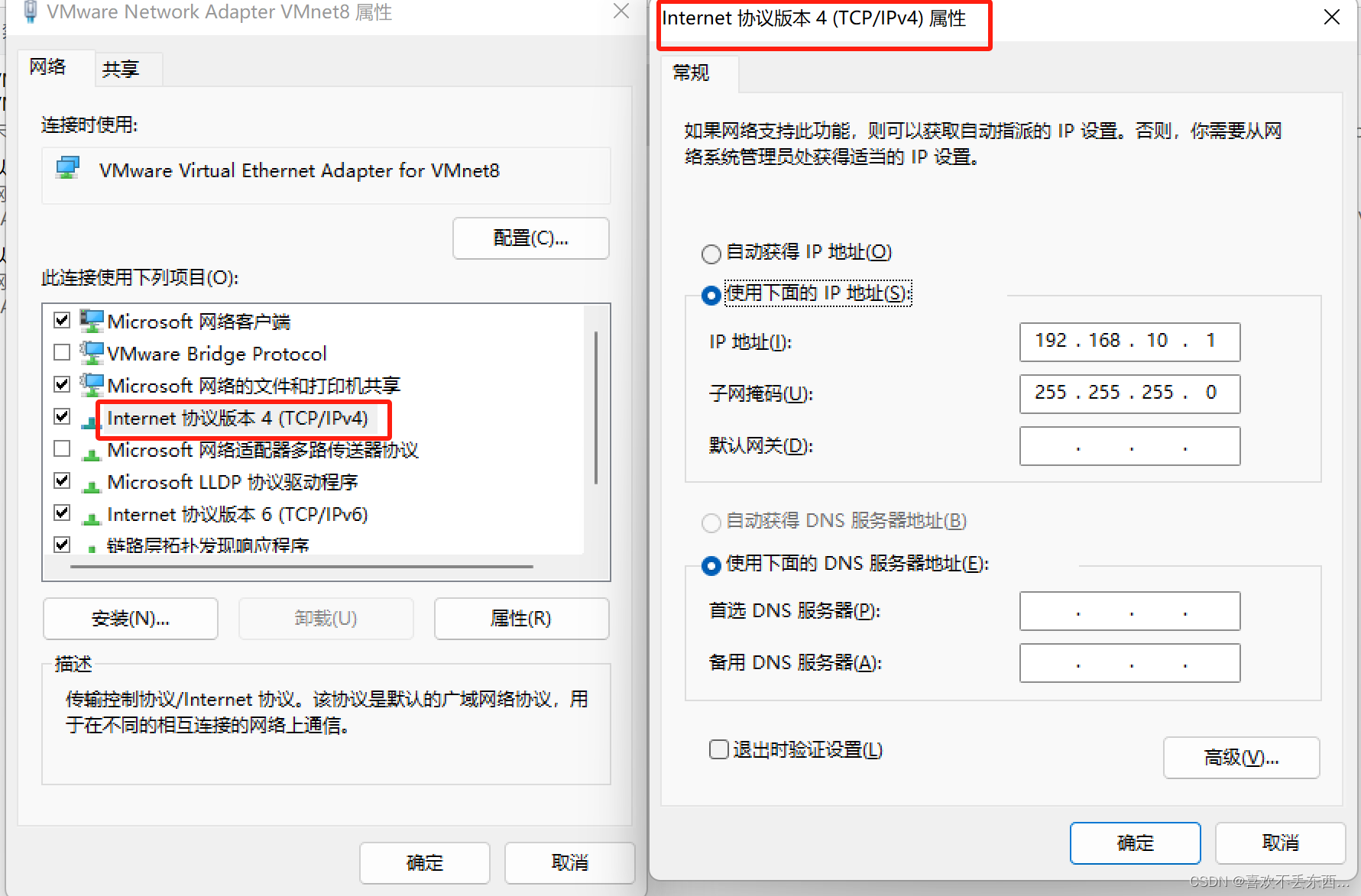
4. 设置IP地址和网关,设置DNS服务器地址
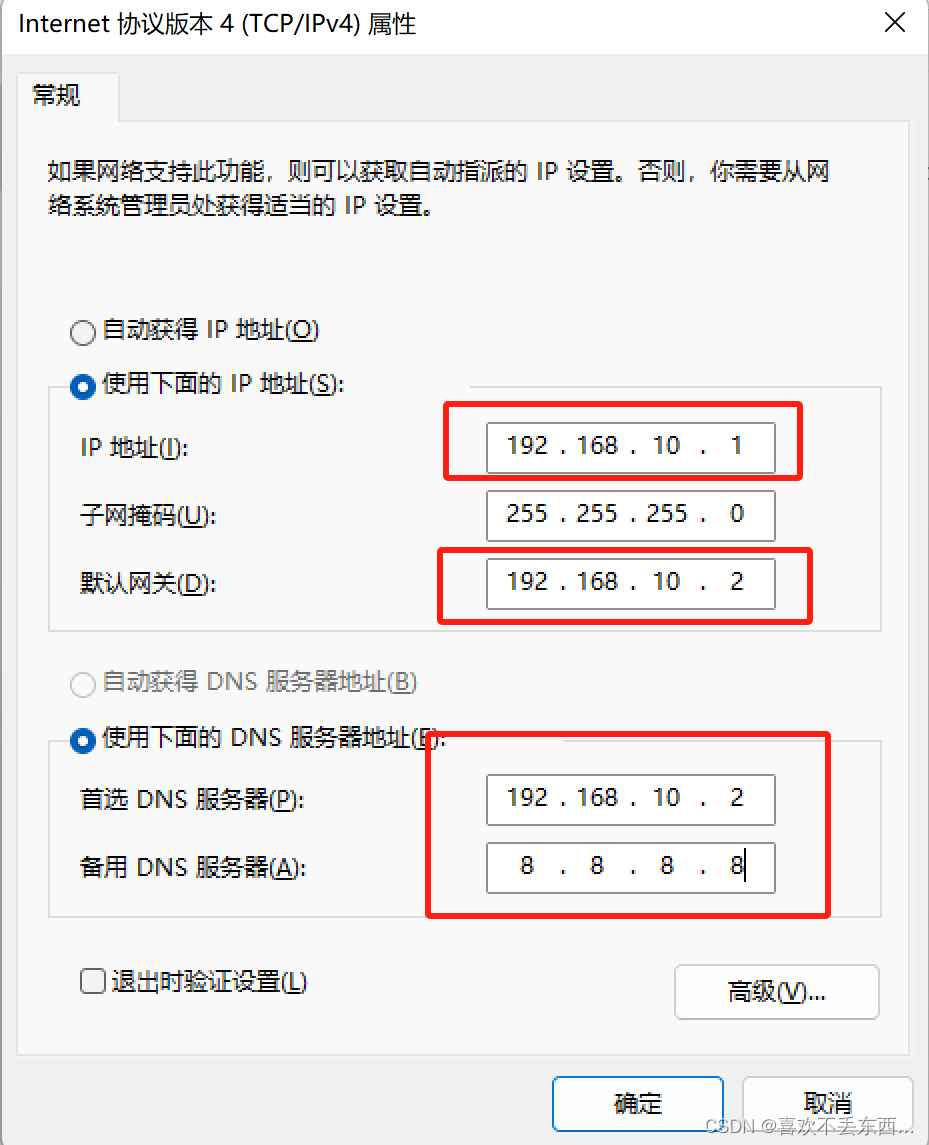
5. 设置完成点击完成即可。
静态IP地址配置:
1. 切换root权限进入编辑模式,vim
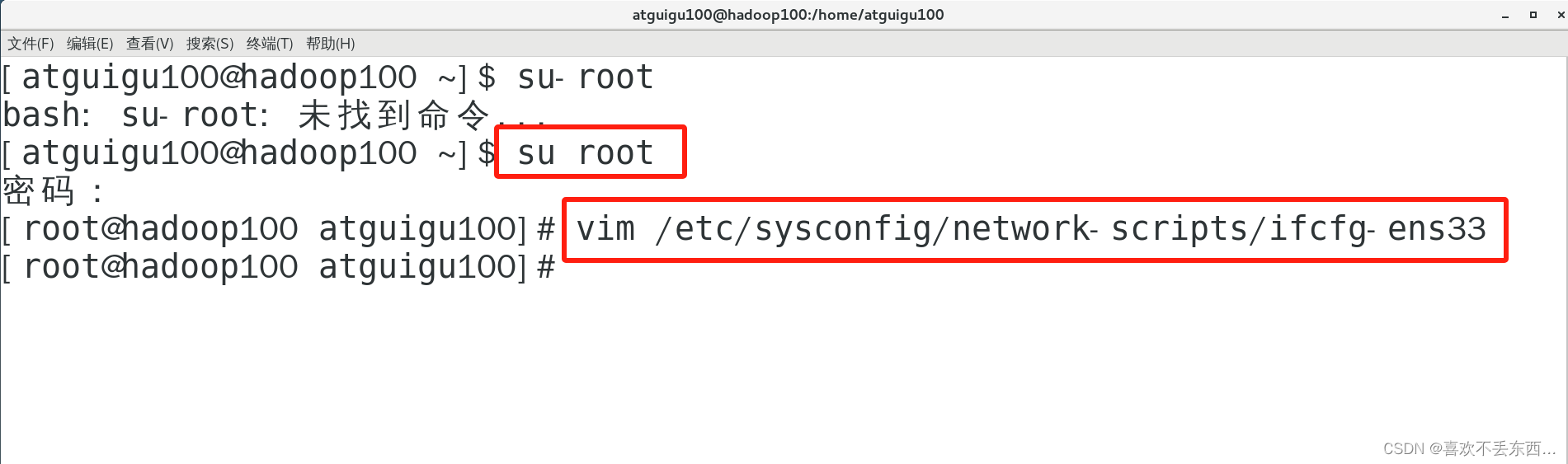
2. 修改如下内容,或增添
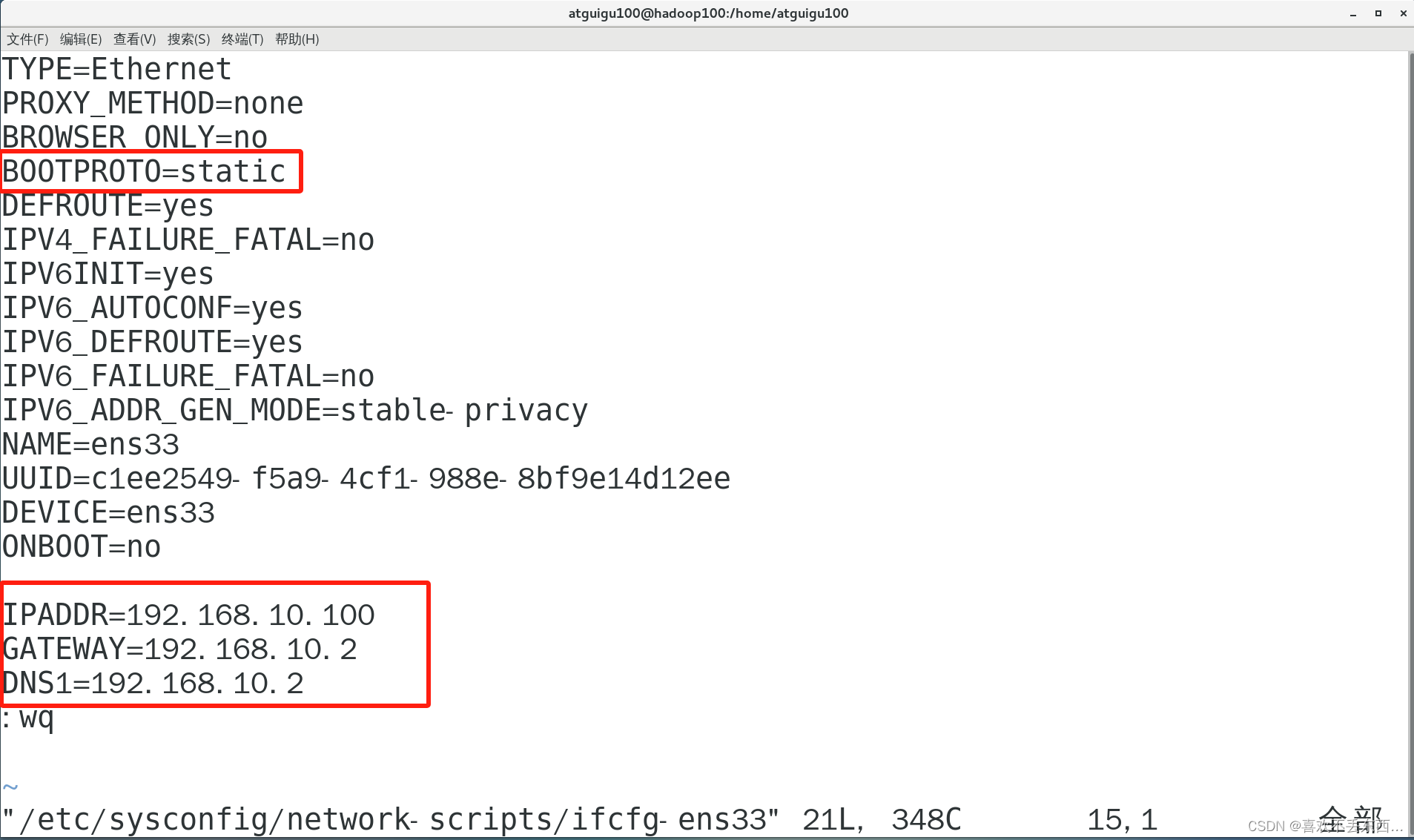
3. 完成后esc退出,输入“:wq”保存并退出。
主机名称修改:
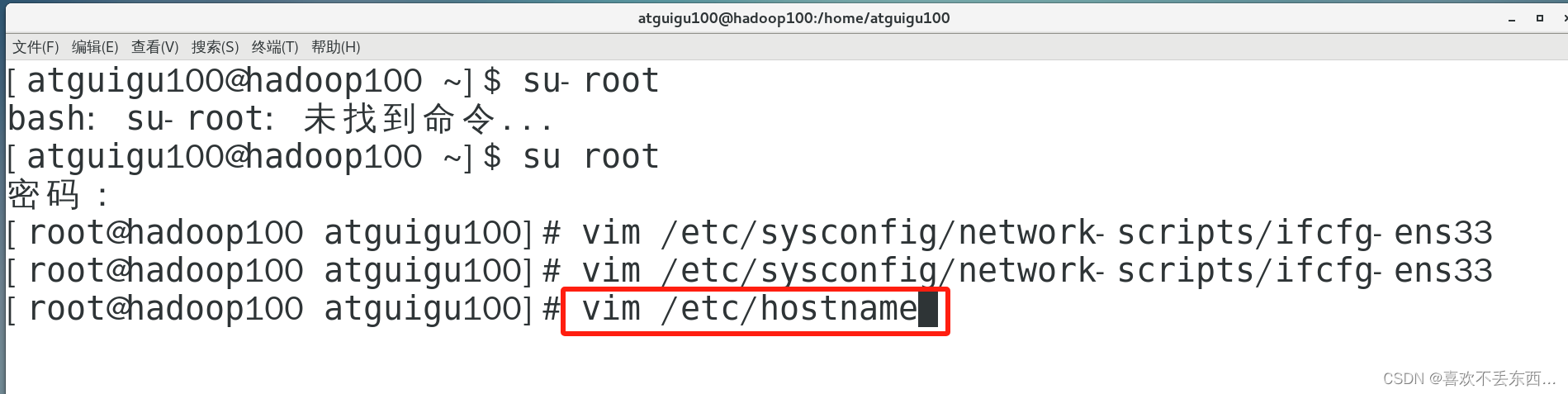
配置主机名称映射:
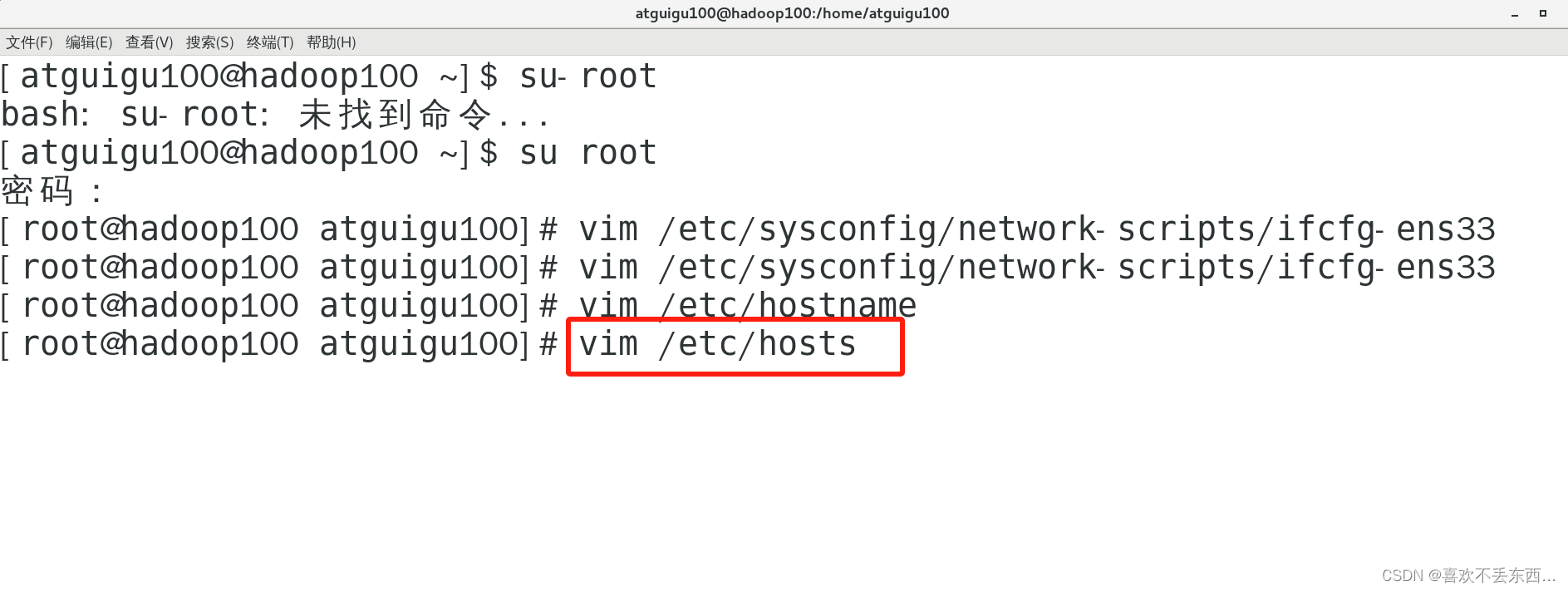
进去之后,将光标移至第二行后,按“O”进入空白行的编辑模式,添加如下信息

完事之后记得reboot一下,
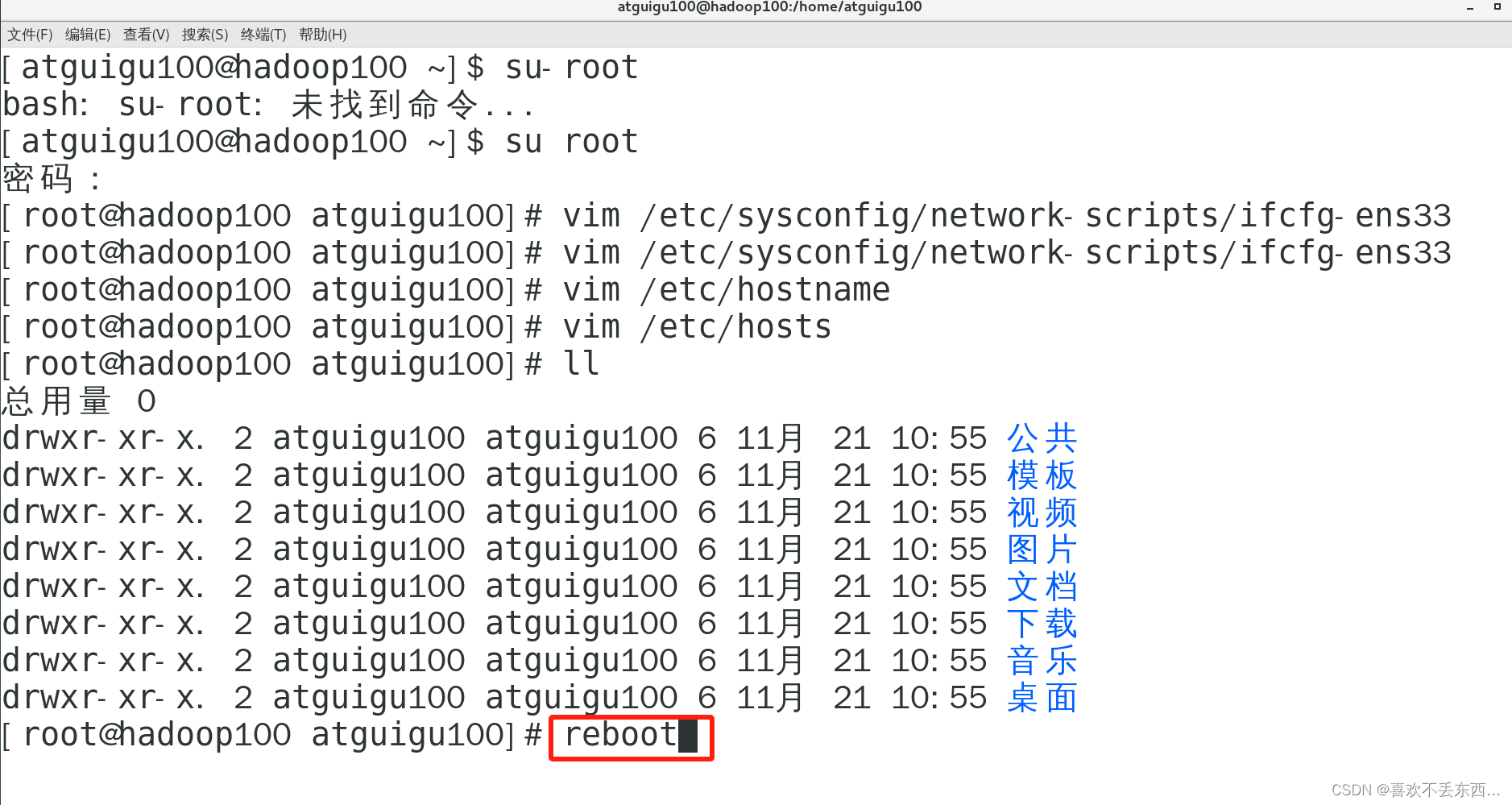
检查:
注意:“应用程序”的“系统工具”中有个“网络”,检查这个是否打开,正常是自动打开的,不知为何每次重启系统后默认关闭
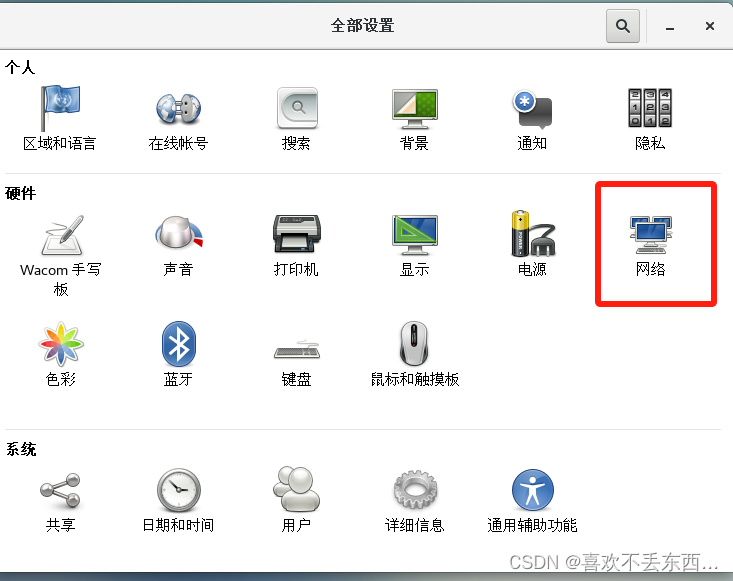
1. IP
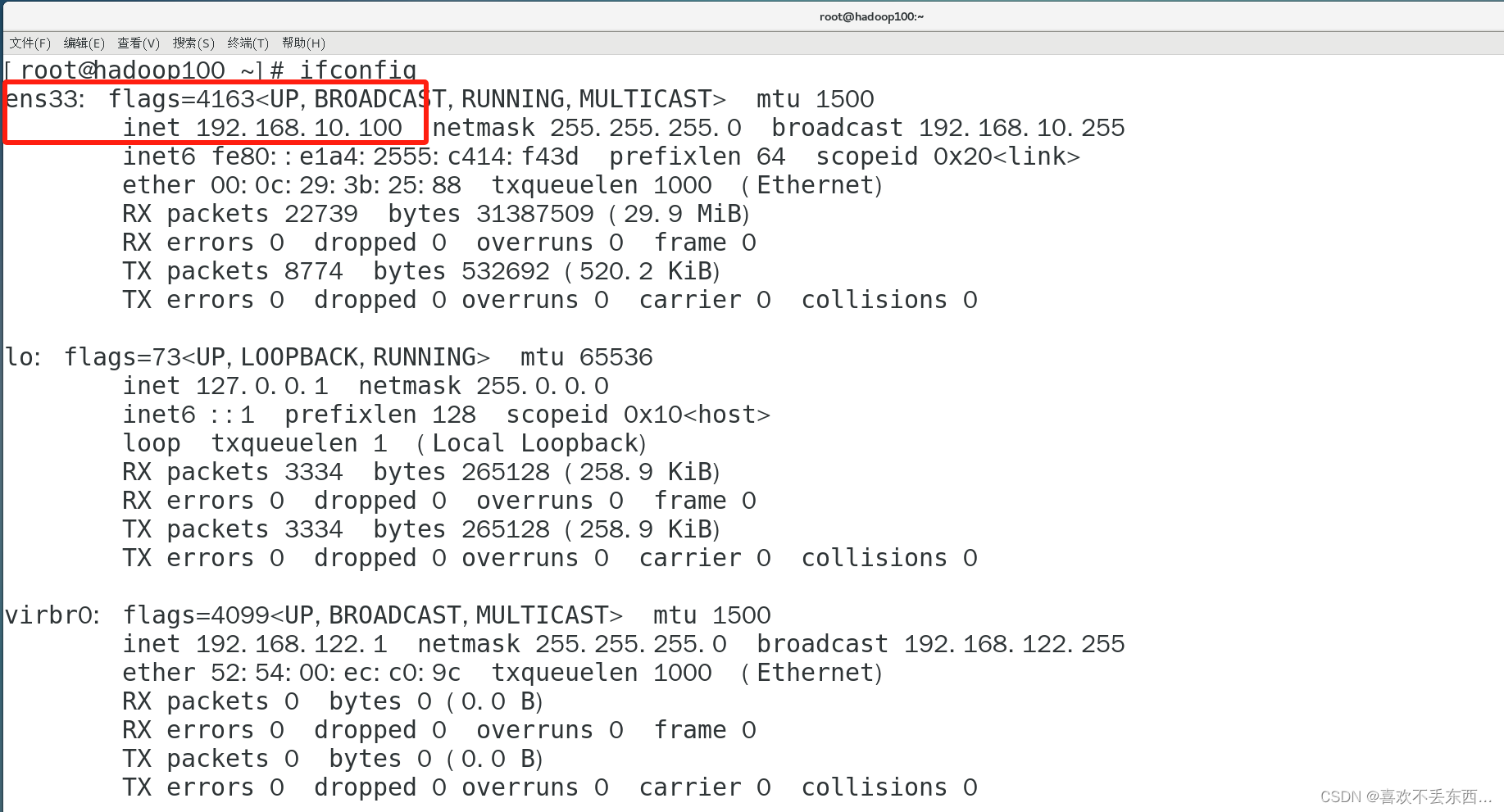
2. ping一下外网
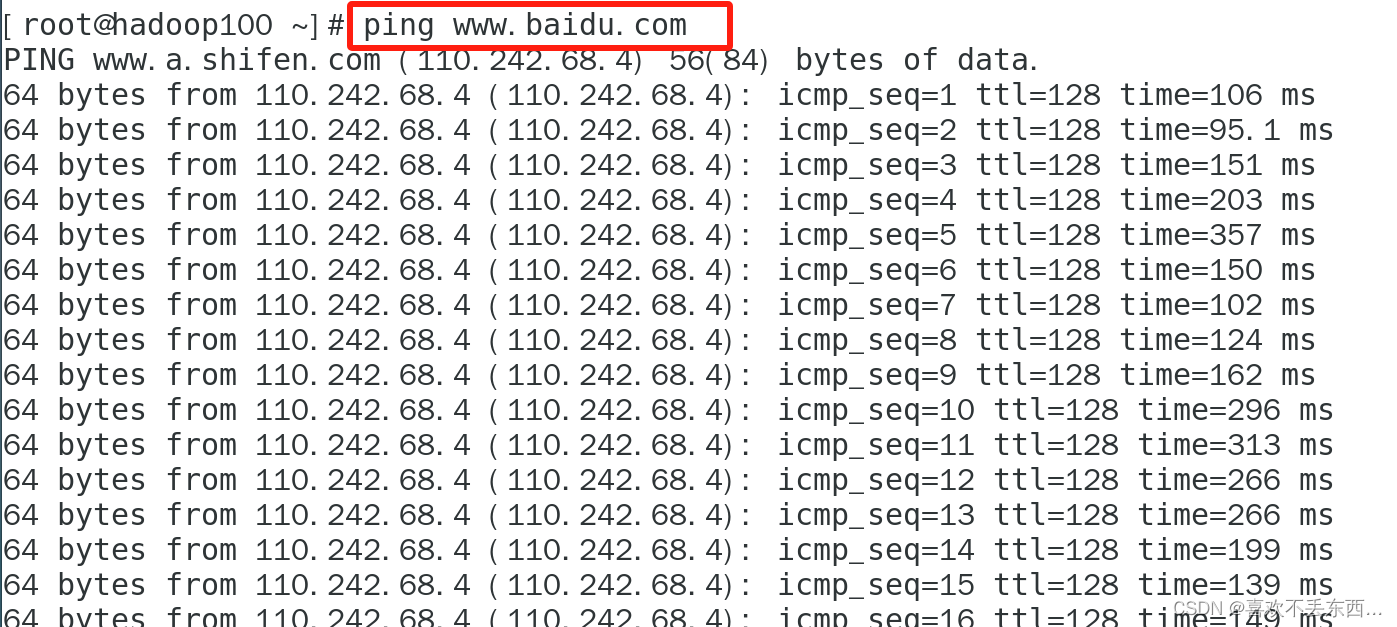






















 190
190

 被折叠的 条评论
为什么被折叠?
被折叠的 条评论
为什么被折叠?








